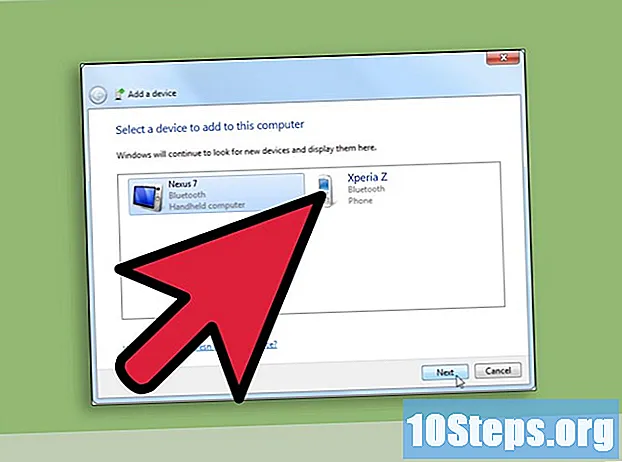תוֹכֶן
אם שכחת את קוד הגישה של ה- iPhone שלך, תוכל להשתמש ב- iTunes כדי למחוק אותו מהטלפון שלך, יחד עם כל הנתונים שלך, ולשחזר אותו מגיבוי מאוחר יותר. הסיסמה תוסר במהלך תהליך זה, ותאפשר לך לרשום אותה שוב. אתה יכול גם להשתמש בסירי כדי לעקוף את מסך הנעילה; אנא שים לב שהליך זה אינו חוקי כאשר הוא מבוצע במכשיר iPhone שאינו שלך. דעו גם כי השימוש בסירי כדי לעקוף את נעילת האייפון פועל רק ב- iOS 9, וזה כפוף לשינויים; בדיוק כמו כל שיטה העוקפת את סיסמת האייפון, פגם זה אינו מכוון, ולכן ניתן לתקן אותו על ידי אפל בכל עת.
צעדים
שיטה 1 מתוך 2: עקיפת מסך הנעילה ב- iOS 9.2.1

ודא שיש לך את הגרסה הנכונה של iOS. שיטה כזו לא עובדת ב- iOS 9.3 ומעלה. אפשר לבצע א לְהוֹרִיד בְּדַרגָה iOS אם אתה רוצה לבצע את שבר כלבים (פותח) את ה- iPhone, אך שים לב שהדבר עלול להפר את האחריות של אפל.
בדוק אם האייפון נעול באמת. שיטה זו אינה מבטלת את קוד הגישה, כך שתצטרך לבצע שחזור iPhone כדי להסיר אותו לצמיתות.

לחץ והחזק את כפתור "הבית" למשך שתי שניות. זה יפעיל את סירי.
שאל את סירי שעות. זה אמור לפתוח את סמל השעון עם השעה המקומית.
- סירי עונה על השאלה "מה השעה" טוב יותר מאשר וריאציות אחרות, כגון "מה השעה עכשיו".

גע בסמל השעון. פעולה זו תפנה אותך לתפריט "שעון עולמי".
גע בסימן "+". זה בדרך כלל נמצא בפינה הימנית העליונה של המסך.
הקלד מספר תווים בשורת החיפוש. סרגל החיפוש ממוקם בחלקו העליון של המסך. תווים אלה יכולים להיות אקראיים - אתה רק צריך להיות מסוגל לבחור אותם כדי להעתיק אותם.
גע והחזק בסרגל החיפוש ושחרר אותו. זה אמור להדגיש את הטקסט.
גע שוב בטקסט ובחר "העתק". פעולה זו תעתיק את הטקסט שנבחר, ויהפוך אותו לזמין להדבקה מאוחר יותר.
גע בחץ שמשמאל ל"העתק "ואז גע ב"שתף". פעולה זו תפתח תפריט עם מספר אפשרויות שיתוף.
גע באפשרות "הודעה". פעולה זו תפתח חלון הודעה חדש.
גע והחזק בשדה "אל" ובחר "הדבק". שדה "אל" נמצא בראש המסך.
המתן שתיים-שלוש שניות ולחץ על כפתור "הבית". זה ימזער את חלון "iMessage", ויוביל אותך ישר למסך הבית. כעת עקפת את מסך הנעילה במכשיר iOS 9.2.1 שלך בהצלחה!
שיטה 2 מתוך 2: עיצוב ושחזור המכשיר באמצעות iTunes
חבר את iPhone למחשב באמצעות כבל USB. יש לחבר את קצה ה- USB של הכבל - החלק הארוך ביותר - למחשב ואילו את הקצה הקצר לחבר לאייפון.
- למרות שאתה יכול להשתמש במטען USB, השתמש בכבל המקורי בשלב זה לקבלת התוצאות הטובות ביותר.
פתח את iTunes במחשב שלך אם זה לא נפתח אוטומטית. בהתאם לדגם המחשב שלך, ייתכן שיהיה עליך לאשר פתיחת iTunes לאחר חיבור ה- iPhone שלך.
המתן עד שהאייפון יסונכרן עם iTunes. הסרגל בחלקו העליון של חלון iTunes אמור להציג את ההודעה הבאה: "סנכרון iPhone מ (שלב אחר שלב)". בסוף הסנכרון תוכלו להתחיל בתהליך השחזור.
לחץ על סמל "מכשיר" כדי לפתוח את הכרטיסייה "סיכום" באייפון. סמל זה דומה לזה של אייפון ונמצא תחת הכרטיסייה "חשבון".
לחץ על "גבה עכשיו" מתחת לקטע "גיבויים". למרות שזה אופציונלי, פעולה זו מבטיחה שהנתונים שלך יהיו עדכניים ככל האפשר בעת שחזורם מנקודת שחזור.
- אם גיבוי אוטומטי מופעל, אינך צריך לבצע זאת שוב - אייפון יעשה זאת ברגע שהוא מחובר למחשב. בדוק את תאריך הגיבוי האחרון מתחת לקטע 'גיבוי' כדי לאשר שנתוני הטלפון שלך נשמרים.
- בעת גיבוי הטלפון שלך, תוכל לבחור באפשרות "iCloud" (לשמירת קבצים בחשבון iCloud שלך) או "מחשב זה" (לשמירת נתונים במחשב המקומי).
לחץ על "שחזר אייפון". אפשרות זו נמצאת בראש עמוד "iTunes".
- אם האפשרות "מצא את האייפון שלי" מופעלת, iTunes תבקש ממך להשבית אותה לפני השחזור. לשם כך, פתח את אפליקציית "הגדרות", בחר "iCloud", הקש על "מצא את ה- iPhone שלי" והחלק את המתג "מצא את ה- iPhone שלי" ימינה כדי להשבית פונקציה זו. ייתכן שתצטרך להזין את סיסמת iCloud שלך כדי להשלים את התהליך הזה.
לחץ על "שחזר ועדכן" כדי לאשר את החלטתך. כדי ליידע אותך מה קורה כשאתה משחזר את ה- iPhone שלך, קרא את המידע בחלון הקופץ לפני שתמשיך.
לחץ על "הבא" ואז על "מסכים" כדי להתחיל בתהליך השחזור. המשמעות היא שאתה מקבל את התנאים וההגבלות לשימוש בתוכנת אפל.
המתן עד לסיום השחזור. הליך זה יכול להימשך מספר דקות מכיוון ש- iTunes תמחק את iOS בטלפון שלך ותתקין אותו מחדש.
בחר את נקודת השחזור מהאפשרות "שחזר מגיבוי זה". לשם כך לחץ על הסרגל עם שם ה- iPhone שלך. התאריך והמיקום של הגיבוי שנבחר יוצגו מתחת לסרגל זה; בחר באפשרות האחרונה לקבלת התוצאות הטובות ביותר.
- לחץ על המעגל שליד "שחזר מגיבוי זה" כדי להפעיל אותו אם זו לא אפשרות ברירת המחדל.
לחץ על "המשך" כדי להתחיל בשחזור. ITunes תתחיל לשחזר את האייפון. תראה את ההודעה "זמן שנותר" בתחתית חלון הקופץ לשחזור.
- זמן השחזור הכולל יכול להימשך זמן מה - בדרך כלל 20 עד 30 דקות - תלוי בכמות הנתונים המאוחסנת.
החלק את האצבע מעל הודעת "החלק כדי לבטל את הנעילה" על גבי מסך האייפון. זה יבטל את נעילת הטלפון; שימו לב שלא תצטרכו להזין את קוד הגישה!
- ניתן ליצור קוד גישה חדש בכל עת בכרטיסייה "קוד גישה" ביישום "הגדרות".
הזן את מזהה Apple שלך כשתתבקש. זה ישחזר את ה- iPhone ואת הנתונים שלך. דע כי תצטרך להמתין זמן עד שאפליקציות האייפון יעודכנו ויהיו מוכנות לשימוש.
טיפים
- אם אינך זוכר את סיסמת ה- Apple ID שלך, תוכל לאפס אותה באתר iCloud על ידי לחיצה על "שכחת את הסיסמה שלך?" ובעקבות ההוראות שעל המסך.
- כך שכבר לא ניתן יהיה לעקוף את נעילת המכשיר ללא קוד גישה, צור סיסמה לסירי בלשונית "קוד גישה" ביישום "הגדרות".
אזהרות
- אם אין לך גיבוי קיים לפני השחזור, לא תוכל לשחזר את הנתונים שלך.
- החל מ- iOS 9.3.3, כבר לא ניתן להשתמש בסירי כדי לעקוף את הגישה לאייפון ללא קוד גישה.